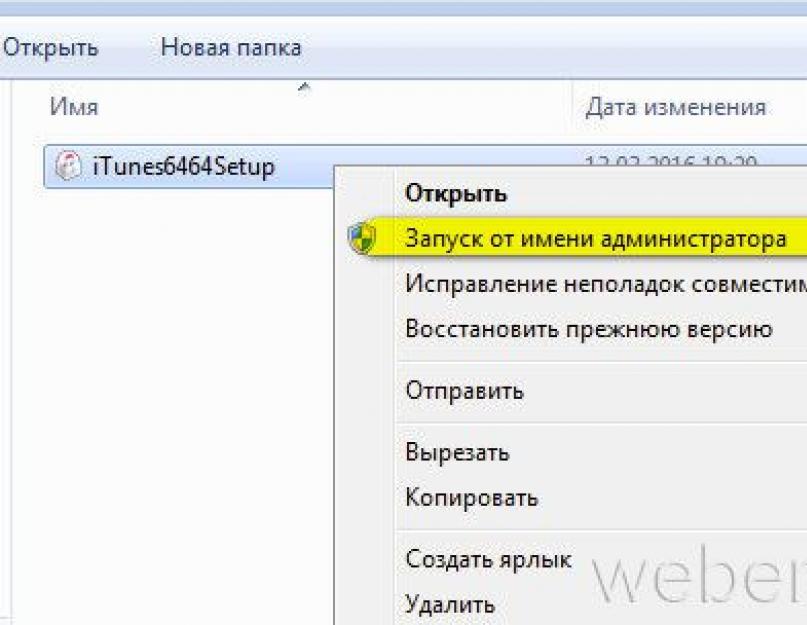معرف Apple (معرف التطبيق) - معرّف عالمي مطلوب للحصول على ترخيص في منتجات البرامج وموارد الويب تفاحة(iCloud ، متجر التطبيقات iBooks و iTunes و مركز الالعابوإلخ.).
يسمح نظام Apple بتسجيل معرفات متعددة لكل مستخدم. ولكن في الوقت نفسه ، فإنه يستبعد دمج الحسابات التي تم إنشاؤها. بالإضافة إلى ذلك ، كما تبين الممارسة ، فإن استخدام اثنين أو أكثر من المعرفات على الأجهزة والكمبيوتر يسبب عددًا من المشكلات المحددة.
يمكنك إنشاء معرف Apple على النحو التالي: جهاز محمول(على iPhone أو iPad) وعلى الكمبيوتر الشخصي. دعنا نفكر بشكل منفصل في خيارات التسجيل هذه.
حاسوب
لإنشاء معرف Apple ، ستحتاج تطبيق iTunes. إذا لم يكن مثبتًا على جهاز الكمبيوتر الخاص بك ، فقم بما يلي:
ملحوظة. دليل التثبيت لـ أنظمة التشغيلعائلة Windows.
1. انتقل إلى صفحة التنزيل الرسمية - http://www.apple.com/ru/itunes/download/.
2. في اللوحة اليمنى ، انقر فوق الزر "تنزيل".
3. قم بتشغيل المثبت الذي تم تنزيله كمسؤول.

4. في نافذة المثبت ، قم بتمكين / تعطيل الإعدادات الضرورية (إضافة اختصار ، اقتران ملف ، تحديثات).

5. انقر فوق تثبيت.
6. في نافذة التطبيق ، انقر فوق قسم المتجر.

7. في شريط البحث ، اكتب Skype أو اسم بعض التطبيقات المجانية الأخرى.

انتباه! إذا كنت تريد تسجيل الوصول بدون بطاقة ، فتأكد من الاختيار برنامج مجاني.
8. تحت رمز البرنامج ، انقر فوق تنزيل.

9. في النافذة التي تفتح ، انقر فوق "إنشاء معرف Apple".
10. في نموذج "تقديم المعلومات" ، أدخل عنوان بريدك الإلكتروني الصالح. فكر في الأمر وأدخل كلمة مرور بطول لا يقل عن 10-14 حرفًا ؛ يجب أن يتكون من أحرف صغيرة وكبيرة حروف انجليزيه، أرقام.

11. اختر ثلاثة أسئلة أمان (انقر فوق الحقل لفتح قائمة الخيارات) وابدأ بإجابات عليها.

12. أدخل تاريخ ميلادك (حقول اليوم / الشهر / السنة).

13. إذا لزم الأمر ، قم بإيقاف تشغيل الرسالة الإخبارية إلى صندوق البريد (مربعات الاختيار في قسم "هل ترغب في تلقي ...؟").
14. انقر فوق "متابعة".

15. في قسم "طريقة الدفع" ، حدد نظام الدفع (Visa ، MasterCard ...) الذي تخطط لاستخدامه في ملفك الشخصي لإجراء عمليات شراء. إذا كنت تريد تحديد تفاصيل الدفع للبطاقة لاحقًا ، فحدد "لا" في اللوحة (انقر مرة واحدة بالزر الأيسر على النقش).
16. حدد اسمك الأول واسم عائلتك (وفقًا لبيانات جواز السفر) ، وعنوان السكن (الشارع ، ورقم المنزل ، والمدينة ، والرمز البريدي) ، ورقم الهاتف.

انتباه! حدد بيانات دقيقة (حقيقية) عنك ، حيث يستخدمها النظام لإصدار حساب دفع.
17. تحقق من الاستبيان من أجل الملء الصحيح. إذا كان كل شيء على ما يرام ، فانقر فوق إنشاء معرف Apple.

18. في النافذة الجديدة ، تحت نص الرسالة ، انقر على "موافق".
19. اذهب إلى البريد الإلكتروني المحدد. في رسالة خدمة Apple ، انقر فوق ارتباط تنشيط الحساب.
الآن جميع موارد مستخدمي Apple متاحة لك!
أجهزة محمولة
1. على سطح المكتب للجهاز ، انقر فوق متجر التطبيقات.

2. حدد برنامجًا مجانيًا في المتجر عبر الإنترنت ، إذا كنت لا ترغب في الإشارة إلى التفاصيل فورًا أثناء التسجيل بطاقة مصرفية.

3. في لوحة التطبيق المحدد ، انقر فوق "تنزيل" ، ثم "تثبيت".
4. في القائمة التي تظهر ، حدد إنشاء معرف Apple.

5. حدد بلد إقامتك من القائمة. انقر فوق {التالي.
6. اقرأ سياسة الخصوصية وشروط الاستخدام الخاصة بشركة Apple. اضغط على "قبول" (في هذه النافذة الإضافية).
7. أدخل عنوان بريد إلكتروني صالحًا. اصنع كلمة مرور من الكبير والصغير حروف لاتينيةيتراوح طولها بين 10 و 14 حرفًا.

8. اختر ثلاثة أسئلة واكتب الإجابات عليها.
9. ليس من الضروري تحديد بريد إلكتروني احتياطي (يمكنك ترك الحقل فارغًا).
10. أدخل تاريخ ميلادك. انقر فوق "إنهاء" و "التالي".

11. اختر طريقة الدفع. إذا كنت تريد إدخال معلومات الدفع لاحقًا في إعدادات الملف الشخصي ، فانقر على "لا" في القائمة.
12. تعبئة الاستبيان (الاسم واللقب ، العنوان ، رقم الهاتف). انقر فوق "التالي" مرة أخرى.
13. افتح الرسالة من Apple على صندوق البريد المحدد. في نص الرسالة ، انقر على الرابط "تأكيد الآن".
هذا كل شئ! تم تنشيط معرف Apple ويمكن استخدامه.
لتسجيل iPhone ، تحتاج أولاً إلى تسجيل معرف Apple. إذن ، التعليمات: أولاً ، قم بالتنزيل على جهاز الكمبيوتر الخاص بك احدث اصداراي تيونز. أفضل طريقة للقيام بذلك هي من موقع Apple الرسمي: http: // www. تفاحة. كوم / en / itunes / download /. قم بتثبيت iTunes على جهاز الكمبيوتر الخاص بك. ثم حاول التنزيل من iTunes على جهاز الكمبيوتر الخاص بك تطبيق مجاني. ثم ستفتح نافذة تطلب منك إدخال معرف Apple الخاص بك. انقر فوق "إنشاء معرف Apple".
في النافذة التالية التي تفتح ، انقر أيضًا على "متابعة". ثم اقبل الشروط والأحكام وسياسة الخصوصية الخاصة بشركة Apple. في نموذج التسجيل التالي ، قم بملء جميع الحقول المطلوبة ، ثم انقر فوق "متابعة". ستطالبك النافذة التالية بتحديد طريقة الدفع. إذا تم إجراء كل شيء بشكل صحيح من قبل ، فسيكون الخيار الافتراضي هو "لا". يمكنك أيضًا إدخال تفاصيل بطاقتك إذا كنت ترغب في ذلك. يكاد ينتهي. اذهب الآن إلى صندوق الوارد الخاص بك وقم بالتأكيد تسجيل Appleبطاقة تعريف. الآن ، عند تسجيل الدخول إلى AppStore ، سيُطلب منك معرف Apple.
نصائح مفيدة: على الإنترنت ، يمكنك العثور على توصيات لاستخدام البيانات الأمريكية أو بعض البيانات الأجنبية الأخرى للتسجيل في iTunes. من الأفضل عدم القيام بذلك ، لأنه بعد التسجيل ، ستتغير لغة واجهة iTunes تلقائيًا إلى اللغة المقابلة. إذا كانت اللغة الإنجليزية ، فهذه نصف المشكلة. لكن اختيار البعض الآخر بلد غريب، سوف تحتاج إلى تعلم لغته على الأقل من أجل استخدام iTunes بشكل صحيح. لا تحاول تنزيل iTunes من مصادر أخرى غير موقع Apple على الويب - ستجد فقط الإصدارات القديمة هناك ، أو أسوأ من الفيروسات.
التسجيل الإضافي لجهاز iPhone بسيط للغاية. إذن ، إرشادات حول كيفية تسجيل iPhone: أولاً ، تحتاج إلى استخدام أحدث إصدار من iTunes على جهاز الكمبيوتر الخاص بك. هذه هي الأداة الرئيسية التي سيتم بها تنفيذ عملية تسجيل الجهاز نفسها. قم بتثبيت iTunes على جهاز الكمبيوتر الخاص بك. ثم قم بتوصيل جهاز iPhone بجهاز الكمبيوتر الخاص بك باستخدام كابل USB المرفق بالجهاز ، وقم بتشغيل iTunes إذا لم يبدأ البرنامج تلقائيًا. علاوة على ذلك ، بعد التعرف على جهاز iPhone بواسطة الكمبيوتر والبرنامج ، ستتم مطالبتك تلقائيًا بتسجيله. انقر فوق "تسجيل" في النافذة التي تفتح.
الآن في نافذة جديدة ستتم مطالبتك بتسجيل الدخول إلى iTunes باستخدام معرف Apple الخاص بك - معرف مستخدم منتج Apple (في هذه القضية- ايفون). إذا كان لديك بالفعل معرف Apple (وكان تسجيله مطلوبًا عند تشغيل الجهاز لأول مرة) ، فأنت بحاجة إلى إدخاله وكلمة المرور في الحقول المناسبة في النافذة والنقر فوق "متابعة". بعد تسجيل الدخول إلى iTunes بتفاصيلك المسجلة ، ستفتح نافذة تسجيل iPhone. الحقول المطلوبة في نموذج التسجيل هي: الاسم الأول واسم العائلة والعنوان والمدينة والرمز البريدي ورمز المنطقة ورقم هاتف مالك iPhone. سيتم تحميل الرقم التسلسلي لجهازك تلقائيًا. بعد ملء النموذج ، انقر فوق "إرسال".
سيتم تسجيل الجهاز وستفتح الصفحة الرئيسية لإدارته في iTunes. بعد اكتمال إجراء التسجيل ، سيبدأ إجراء مزامنة جهاز iPhone الخاص بك مع الكمبيوتر. لتجنب الخسارة معلومات مهمة، لا تقم بإيقاف تشغيل طاقة الكمبيوتر خلال هذا الوقت ، ولا تفصل كابل USB الخاص بجهاز iPhone عن الكمبيوتر. انتظر حتى تنتهي عملية المزامنة. إذا كنت بحاجة إلى إيقاف عملية المزامنة لسبب ما ، فانقر فوق التقاطع الرمادي بجوار مسار مؤشر المزامنة ، ثم ستتوقف العملية. توصية: لا تربط القديم بجهاز iPhone النسخ الاحتياطيةفإذا لم تعد بحاجة إليها فلن تتمكن من التخلص منها ، لأنه يمكنك تسجيل الجهاز مرة واحدة فقط.
معرف Apple أو حساب Appleهو نظام مصادقة لمستخدمي منتجات Apple. تم إنشاؤه بحيث يمكن لمالك الكمبيوتر اللوحي أو الهاتف مع وجود تفاحة على ظهر الجهاز الوصول إلى موارد الشركة. على سبيل المثال ، استخدم مجموعة مجانية iWork ، أو انتقل إلى سوبر ماركت عبر الإنترنت متجر اي تيونزلشراء تطبيق صوتي أو فيديو أو لعبة أو مدفوع من App Store.
بالإضافة إلى ذلك ، يقوم حساب معرف Apple بتخزين جميع المعلومات حول المستخدم وإعداداته الشخصية. بمعنى ، إذا تم استخدام الحساب لتسجيل الدخول إلى جهاز Apple ، فسيتم تلقائيًا ضبط الإعدادات المحفوظة في الحساب على هذا الجهاز. يعمل Apple ID أيضًا على تسريع عملية تمهيد OS X و iOS ، مرة أخرى بفضل حقيقة أن جميع البيانات الشخصية ، بما في ذلك جهات الاتصال وإعدادات Apple Mail ، سيتم إدخالها تلقائيًا.
من حيث المبدأ ، عملية التسجيل في نظام مصادقة Apple بسيطة. تنشأ المشكلة عندما يتعلق الأمر بإدخال رقم بطاقة مصرفية. لا يرغب بعض المستخدمين في الوثوق بهذه المعلومات السرية ، والبعض الآخر (عادة المراهقون) لا يملكون هذه البطاقة.
هناك طريقتان لإنشاء حساب معرف Apple بدون بطاقة. يتم وصف كل من الأول والثاني على الموقع دعم فني(http://support.apple.com/kb/ht2534) ولكن باللغة الأصلية. دعونا نترجمها ببعض الملاحظات الهامة.
قم بإنشاء حساب معرف Apple بدون بطاقة باستخدام كمبيوتر سطح المكتب
1. افتح iTunes (مشغل وسائط من Apple). إذا لم يكن موجودًا ، فقم بتنزيله هنا http://www.apple.com/ru/itunes/download/ ، قم بتثبيته وتشغيله.
2. انقر فوق الزر iTunes Store الموجود في الزاوية اليسرى العليا من المشغل وحدد البلد بالنقر فوق الزر ثلاثي الألوان (في الزاوية اليمنى السفلية) الصفحة الرئيسيةمتجر اي تيونز).

3. مهم جدًا: انتقل إلى عمود الاتجاهات الحالية (أهم الرسوم البيانية) وانتقل لأسفل حتى ترى قائمة بالتطبيقات المجانية (مطلوبة ، وإلا فسيتعين عليك إدخال رقم البطاقة). انقر فوق أي شخص يعجبك. تحت الصورة الرئيسية للتطبيق ، نرى زر "مجاني" ونضغط عليه.

4. نرى مربع حوار منبثق يعرض إما تسجيل الدخول إلى معرّف Apple أو إنشاء معرّف. حدد "إنشاء معرف Apple".
5. إعادة التوجيه إلى شاشة ترحيب iTunes Store. انقر فوق "متابعة" في الزاوية اليمنى السفلى.
6. نقرأ شروط المتجر ونوضح اتفاقنا معهم من خلال تحديد المربع المجاور للنقش المقابل. يصبح زر متابعة نشطًا. نضغط عليه.
7. أدخل المعلومات في الحقول المقترحة: البريد الإلكتروني ، وكلمة المرور ، وسنة وشهر الميلاد ، إلخ. مرة أخرى ، تحقق من البيانات المدخلة و- "متابعة".

9. لقد حان الوقت X ساعة - ظهرت نافذة مع اختيار نوع الدفع. إذا تم تنفيذ الخطوة الثالثة وفقًا للتعليمات ، فسيكون من بين خيارات الدفع زر "لا". نضغط عليها وبقلب هادئ نمضي قدمًا.
قم بإنشاء حساب Apple ID بدون بطاقة ائتمان على هاتفك المحمول iPhone و iPad و iPod Touch
1. افتح متجر التطبيقات على الجهاز.
2. ابحث عن تطبيق مجاني (مطلوب ، وإلا فسيتعين عليك إدخال رقم البطاقة) وتنزيله وتثبيته.
3. في مربع الحوار الذي يظهر ، حدد "إنشاء معرف Apple".
4. حدد دولة ، انقر فوق "إنهاء".
5. نقرأ شروط المتجر ونوافق عليها بالضغط على زر "موافق" أسفل الشاشة.
6. أدخل المعلومات في الحقول المقترحة: البريد الإلكتروني ، وكلمة المرور ، وسنة وشهر الميلاد ، إلخ. مرة أخرى ، تحقق من البيانات المدخلة. إذا كان كل شيء على ما يرام ، انقر فوق "التالي".
معرف Apple هو اسم مستخدم فريد مطلوب لأي شخص عميل محتمل لخدمة iCloud التي تدعمها أجهزة Apple. تجدر الإشارة إلى أن هذا النظام الأساسي ضروري لإجراء عمليات شراء متنوعة على AppStore و iTunes Store. لا تقل أهمية عن حقيقة أن مستخدمي الأدوات الأمريكية الذين يستخدمون معرف Apple الخاص بهم يمكنهم طلب البضائع من الشركة المصنعة عبر الإنترنت ، وكذلك الاتصال بالدعم الفني لشركة Apple ، إذا لزم الأمر.
قد تكون هناك عدة أسباب وراء رغبة مالك iPhone في تغيير هويته. في أغلب الأحيان ، يتعين على المستخدمين تغيير اسم المستخدم الخاص بهم بعد شراء جهاز مستخدم ، عندما لا يعرف المالك الجديد ببساطة الاسم الفريد الذي تم تعيينه مسبقًا للأداة. إن إنشاء معرف جديد ليس بالأمر الصعب على الإطلاق ، فمن المهم فقط تذكر بعض التفاصيل الدقيقة التي يعتمد عليها نجاح المشروع بشكل مباشر.
بادئ ذي بدء ، يجب أن يعلم مستهلك iPhone أو iPad أنه يمكنك تغيير معرف Apple الخاص بك مباشرة من الجهاز ، مما يقلل بشكل كبير من الوقت الذي يقضيه في الإجراء. لا يحتاج المستخدم إلى التسجيل بشكل إضافي على موقع الشركة المصنعة. لن تختفي البيانات الموجودة في ذاكرة الهاتف أو الجهاز اللوحي في أي مكان ، والصور ، وجهات الاتصال وما قبلها التطبيقات المثبتةسيتم حفظها. بالإضافة إلى ذلك ، بطاقة ائتمان المالك غير مطلوبة لإنشاء هوية جديدة.
طريقة سريعة لتغيير اسم المستخدم الخاص بك في تطبيق Apple
لذلك ، إذا اشترى مستخدم الجهاز جهازًا تم استخدامه مسبقًا للغرض المقصود منه ويعرف معرف المالك السابق ، ولكنه يريد تغيير المعرف السابق إلى معرفه الخاص به في جهاز iPhone الخاص به ، فاتبع الإرشادات أدناه.

قد يتجاهل بعض مستخدمي iPhone مزاياهم المباشرة لفترة طويلة ، والتي تكمن في القدرة على التنزيل والتثبيت الجديد منتجات البرمجياتالموجود في AppStore.
لكي لا يجلب الجهاز الذي تم شراؤه الفرح فحسب ، بل يستفيد أيضًا ، يجب أن تفهم مبدأ تغيير اسم المستخدم في برنامج الشركة المصنعة.
انشاء حساب جديد
على سبيل المثال ، إذا كانت هناك حاجة لإنشاء معرف Apple لأول مرة على iPhone 5s ، فيجب على المستخدم التسجيل عن طريق إنشاء اسم فريد جديد في برنامج المطور. عند شراء جهاز جديد ، لا تهمل إعداد Appleالهوية ، لأنها لها أهمية استراتيجية.
تغيير الحساب
إذا كنت بحاجة إلى تغيير معرف Apple السابق على جهاز iPhone الخاص بك ، فأنت بحاجة إلى إدخال البيانات التي تتيح لك استخدام خدمات iCloud. تحتوي الأدوات الحديثة ، ولا سيما iPhone ، على مكانين على الأقل حيث يمكنك إدخال البيانات ذات الصلة. سيتم توفير راحة أكبر للمستخدم من خلال الانتقال إلى العنوان التالي: الإعدادات -> iCloud. بعد فتح نافذة التطبيق ، من المرجح أن يظهر الحساب السابق على الشاشة ، إذا كنت لا تعرف كلمة المرور الحالية ، فلن تسمح لك خدعة واحدة معروفة بمغادرة حسابك. في ضوء هذا الظرف ، عند شراء أداة مدعومة ، من المنطقي أن تطلب من المالك السابق كلمة مرور الحساب ، وإلا فلن يتمكن المالك الجديد من تغييرها في المستقبل. إذا كانت كلمة المرور معروفة ، يجب عليك التمرير عبر النافذة التي تفتح على زر "خروج" والنقر عليها.

الخطوة الثالثة لمساعدتك على تغيير حسابك هي الاشتراك في تطبيق iCloud. إذا تبين ، من خلال فرصة الحظ ، أن حقل إدخال البيانات في iCloud فارغ ، ما عليك سوى إدخال بياناتك الشخصية فيه والنقر على أمر "تسجيل الدخول". يجب ألا تنتظر استجابة سريعة من البرنامج ، لأن التحقق من الإدخال قد يستغرق أحيانًا أكثر من دقيقة.
لذلك ، إذا قمت بتغيير المعرّف الخاص بك على جهاز iPhone ، يمكنك الحصول مجانًا على "محرك" المعلومات الحديث مثل التخزين السحابي. تجدر الإشارة إلى أن iCloud تحتفظ بـ 5 جيجا بايت لمستخدميها. من خلال iCloud ، يمكنك حفظ نسخ من كتل المعلومات الموجودة على iPhone. ميزة مهمة هي القدرة على مزامنة أي بيانات بسرعة ، مثل جهات الاتصال والتقويمات ، بين العديد من الأجهزة النموذجية التي تم إنشاؤها بواسطة مصنع أمريكي.
من بين أشياء أخرى ، سيكون لدى أولئك الذين يقررون تغيير معرف Apple الخاص بهم إلى iPhone وظيفة تسمح لهم بالعثور على الهاتف في حالة فقده أو سرقته. يعد تنشيط هذا التطبيق أهم شيء استراتيجيًا حيث سيساعد المالك حتى في حظر الأداة عن بُعد ، وحذف جميع البيانات الشخصية منه ، وكذلك تتبع موقعه على خريطة العالم.

فوائد تطبيق iCloud
بمجرد أن يتمكن المستخدم من إنشاء معرف Apple أو تغييره على iPhone ، سيتمكن من استخدام iCloud إلى أجل غير مسمى عن طريق شراء عناصر من iTunes Store و AppStore. كما هو موضح سابقًا ، فإن الهواتف والأجهزة اللوحية المصنوعة في الولايات المتحدة لها مكانان يتطلبان حسابًا شخصيًا. بعد اكتمال جميع الخطوات المذكورة أعلاه ، يجب عليك العودة إلى إعدادات الأداة الذكية وتحديد iTunes Store وبرامج AppStore. ستساعد التعليمات التي تصف الخطوة الثانية من الإجراء في تغيير كل شيء ، مرة أخرى ، لن يحتاج المستخدم إلى كلمات مرور متخصصة ، سيكون عليه فقط تسجيل الخروج من الحساب السابق وإدخال بيانات اعتماد جديدة.

يسمح لك التلاعب الذي تم إجراؤه بتغيير الحساب السابق الذي سجله المالك السابق إلى حساب جديد كان المالك الحالي للجهاز قادرًا على إنشائه. باستخدام معرف Apple الذي تم إدخاله ، يمكنك شراء البضائع في iTunes Store و AppStore. من المهم معرفة أن المشتريات التي تم إجراؤها سيتم تسجيلها وحفظها مباشرة تحت الاسم الشخصي للمستخدم. بفضل هذا ، لن يلزم شراء البضائع المشتراة عدة مرات في حالة الخسارة ، وسيستخدم المالك التطبيقات التي سيتم دفع المبلغ المتفق عليه مقابلها باستمرار.
في ضوء هذا الظرف ، لدى المستخدم الفرصة للدخول في برنامج iCloud ليس فقط بياناته الشخصية ، ولكن أيضًا بيانات شخص آخر. بالنسبة للبعض ، قد يبدو هذا السلوك غريبًا وغير قانوني ، لأن إدخال اسم مستخدم لشخص آخر يجعل من الممكن تنزيل كل شيء تم شراؤه مسبقًا من قبل المالك السابق مجانًا. اليوم ، في مساحات شبكة الويب العالمية ، يمكنك العثور على العديد من الخدمات التي ، مقابل رسوم (صغيرة نسبيًا) ، تسمح للجميع باستخدام حسابات عامة متخصصة ، على وجه الخصوص ، الحسابات التي تحتوي على قاعدة بيانات رائعة لمختلف البرامج المشتراة.
خاتمة
تجذب الأدوات من الشركة المصنعة الأمريكية Apple المستخدمين من جميع أنحاء العالم بشعبيتها وقدراتها ووظائفها الواسعة. الجميع تقريبا الإنسان المعاصريريد الحصول على جهاز مشهور عالميًا يوفر لمالكه الكثير من الفرص والمزايا. يتيح لك استخدام جميع مزايا iPhone أو iPad التي طورها مهندسو البرمجيات الأمريكيون إنشاء حساب فريد يجب أن يكون على كل جهاز. كما اتضح من المواد المذكورة أعلاه ، فإن إنشاء أو تغيير معرّف أمر بسيط للغاية ، وسوف يستغرق الكثير من الوقت والجهد.
معرف Apple هو مفتاح كل شيء تقريبًا يمكنك القيام به باستخدام iPhone و iPad و Mac. حسابمطلوب لتنزيل التطبيقات من App Store ، والدردشة في iMessage ، وتخزين البيانات في iCloud ، والمزيد. كيفية إنشاء معرف Apple على iMac و iPhone و iPad ، وكيفية تسجيل حساب بدون بطاقة مصرفية وأي منطقة معرف Apple تختارها ، اقرأ في مادتنا.
أي منطقة Apple ID تختار
غالبًا ما يتساءل المستخدمون من أوكرانيا وروسيا ودول رابطة الدول المستقلة الأخرى عن منطقة معرف Apple التي يختارونها. عادة هناك ثلاثة خيارات: الأوكرانية والروسية والأمريكية. يتأثر الاختيار بالمعلمات التالية:
- توفر متجر التطبيقات والأسعار
توفر خدمات Apple وأسعارها
يختلف مدى توفر خدمات Apple وأسعارها باختلاف منطقة معرف Apple. على سبيل المثال ، تتوفر Apple Music في أوكرانيا والولايات المتحدة الأمريكية وروسيا ، ولكن في الأخير لا يعمل مكون مهم من خدمة الموسيقى - راديو Beats 1 -. يختلف سعر الاشتراك الشهري أيضًا. في الولايات المتحدة يبلغ 9.99 دولارًا أمريكيًا وفي أوكرانيا 4.99 دولارًا أمريكيًا وفي روسيا 169 روبلًا أي ما يعادل 3 دولارات أمريكية تقريبًا.
توفر متجر التطبيقات والأسعار
لا يختلف كتالوج التطبيقات في App Store عمليًا من بلد إلى آخر ، ولكن نادرًا ما تظهر مواقف أن بعض البرامج موجودة في متجر التطبيقات الأمريكي ، ولكنها غير متوفرة في روسيا. نادرًا ما تكون هذه الميزة محسوسة ، ولكن يجب قولها. تختلف أيضًا اختيارات التطبيق والقمم حسب المنطقة. عادة ما تكون أكثر ملاءمة لسكان بلد معين.
القدرة على ربط بطاقتك المصرفية بمعرف Apple
معرف Apple يعمل فقط مع البطاقات المصرفية من منطقتك. لا يمكنك ربط بطاقة أوكرانية بمعرف Apple الروسي بدون حيل. أيضًا ، لن يعمل ربط بطاقة من دولة أخرى غير الولايات المتحدة بمعرف Apple الأمريكي.
كيفية إنشاء معرف Apple
كيفية إنشاء معرف Apple على Mac / Windows


كيفية إنشاء معرف Apple على نظام Mac / Windows بدون بطاقة مصرفية


كيفية إنشاء معرف Apple من iPhone و iPad